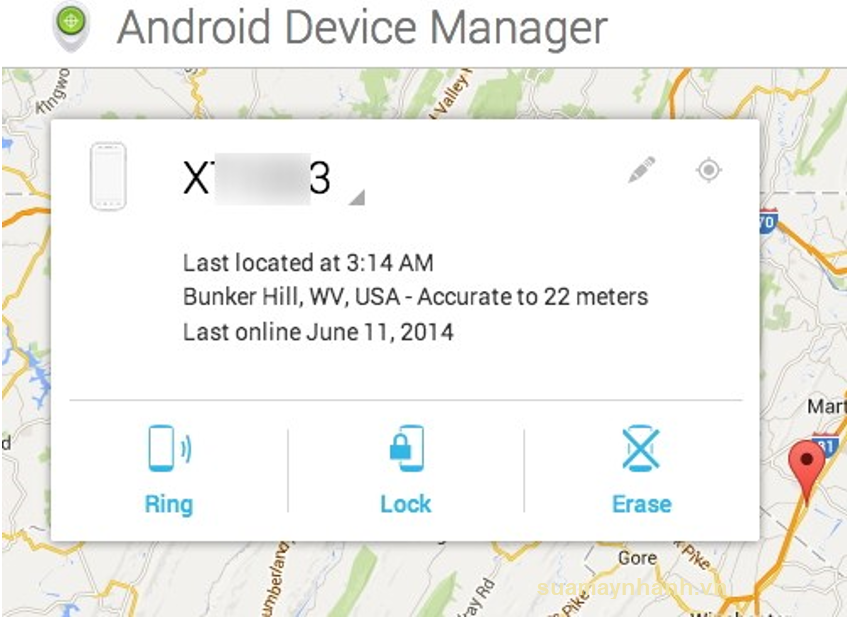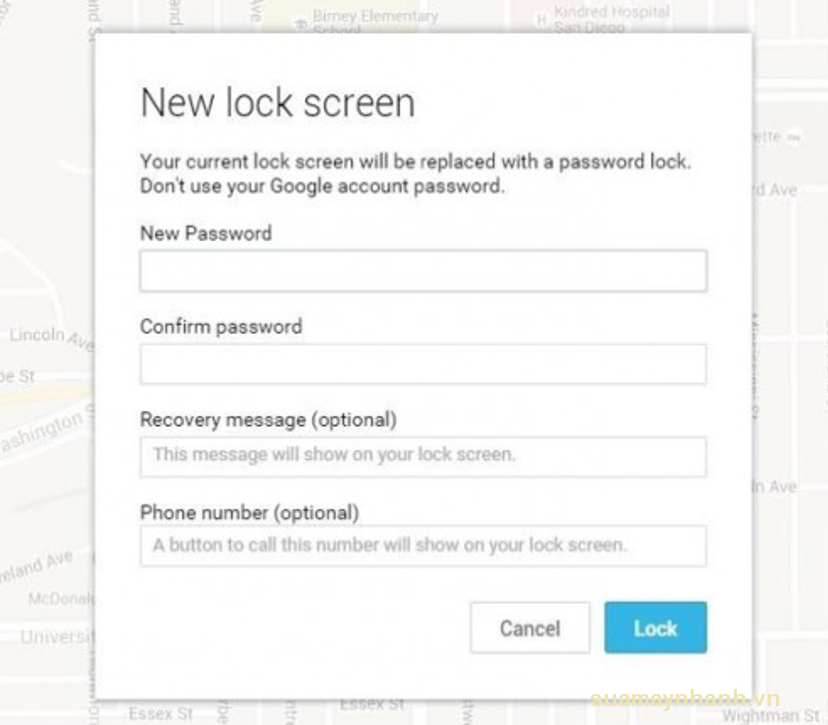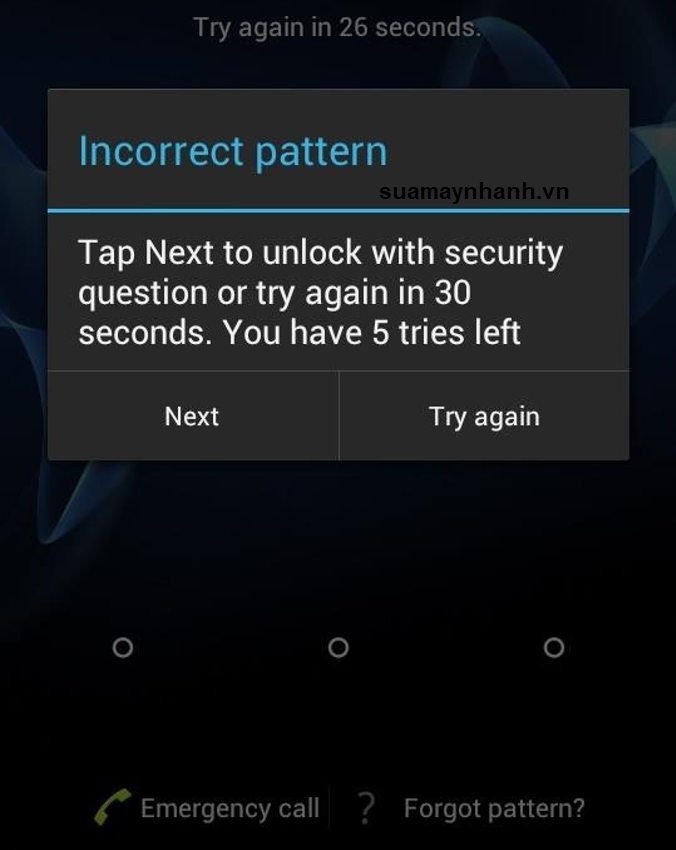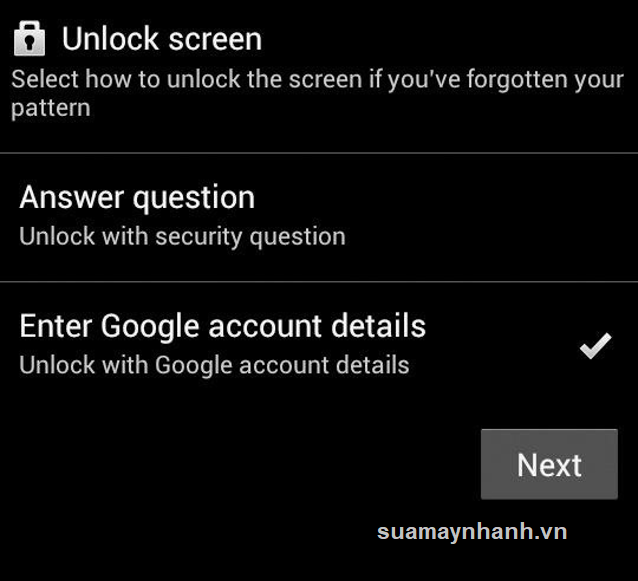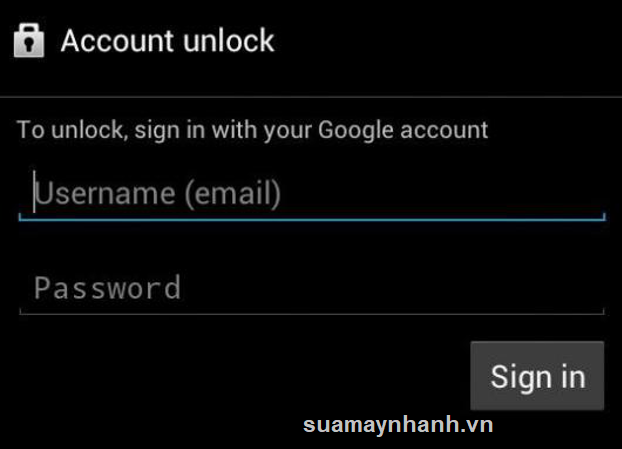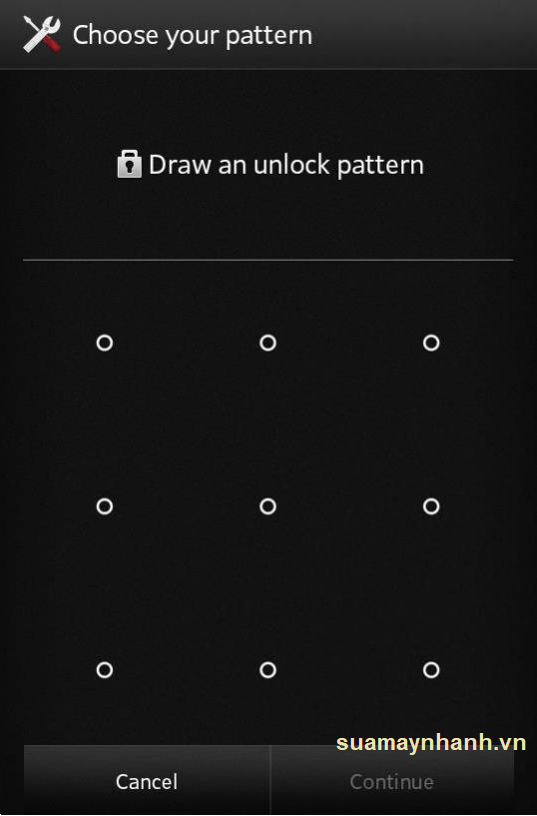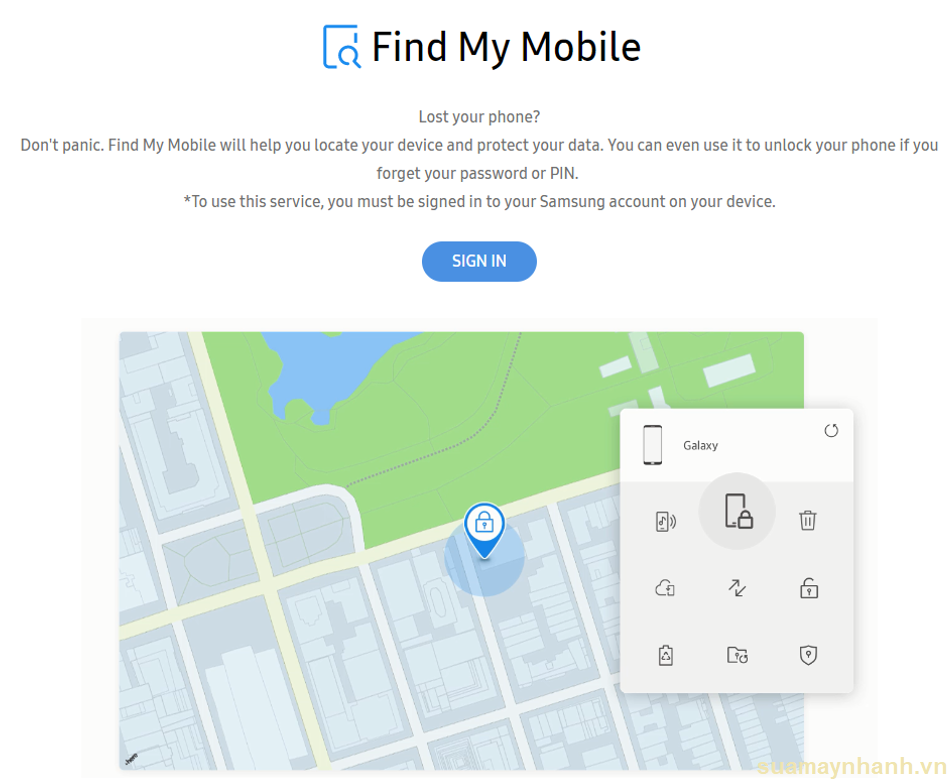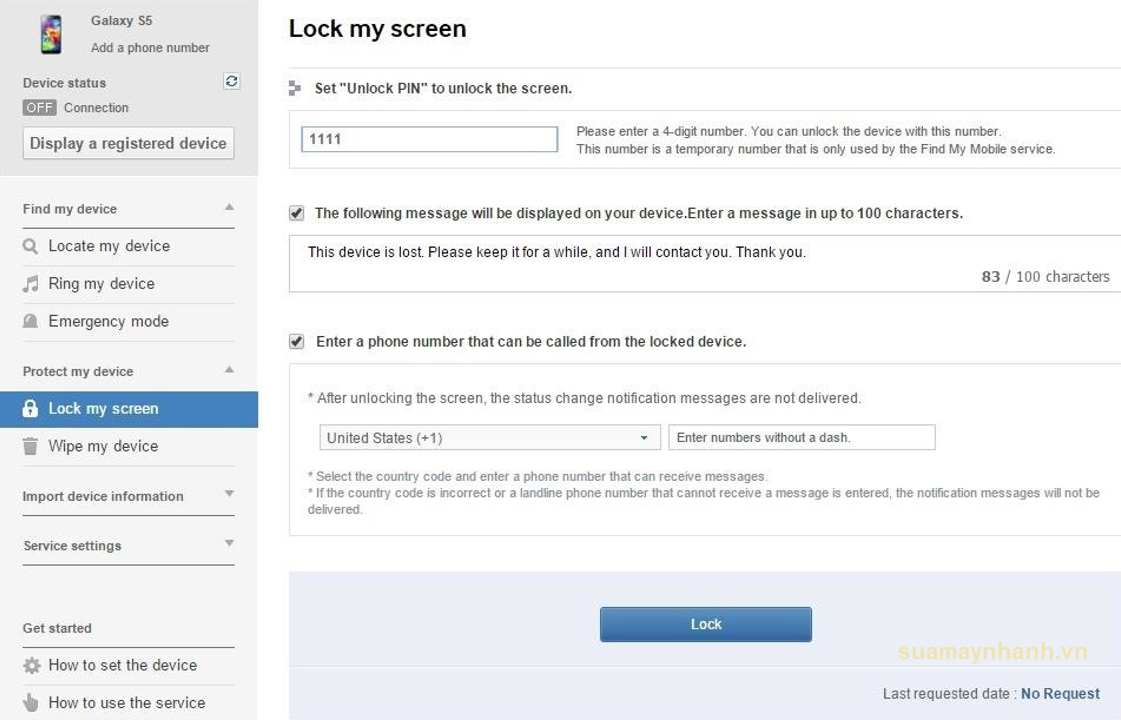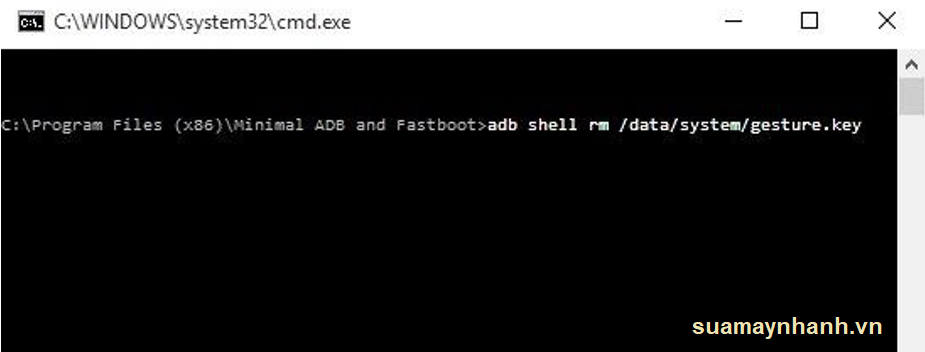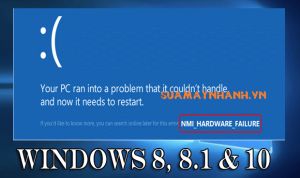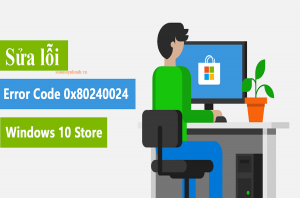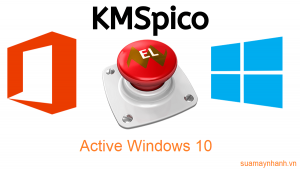Cách phổ biến nhất để mở khóa màn hình Android khi quên mật khẩu đó là khôi phục cài đặt gốc, nhưng cách này sẽ xóa mọi dữ liệu của điện thoại. Nếu bạn muốn cứu vãn dữ liệu của mình thì có thể thử 5 phương pháp mình sẽ giới thiệu ngay sau đây. Bạn hãy tham khảo và thực hiện theo nhé, chúc các bạn may mắn!
Phương pháp 1. Mở khóa Android bằng Google Find My Device
Nếu điện thoại Android của bạn đang chạy trên Android 7.1.1 trở xuống, bạn có thể dùng thử dịch vụ Tìm thiết bị của Google để mở khóa điện thoại Android mà không cần mật khẩu, miễn là thiết bị của bạn đã đăng nhập vào một số tài khoản Google.
Bước 1. Truy cập www.google.com/android/find trên thiết bị Android hoặc máy tính khác của bạn > đăng nhập tài khoản Google của bạn > nó sẽ hiển thị tất cả các thiết bị Android của bạn đã đăng nhập vào tài khoản này> Chọn điện thoại Android bạn muốn mở khóa .
Bước 2. Sau đó, bạn sẽ thấy các tùy chọn “Đổ chuông”, “Khóa” và “Xóa”. Bây giờ bạn hãy chọn tùy chọn Khóa/Lock.
Bước 3. Tại cửa sổ bật lên, đặt mật khẩu mới của bạn.
Bước 4. Vào điện thoại bị khóa của bạn và nhập mật khẩu vừa đặt. Và bạn có thể mở khóa điện thoại Android của mình.
Phương pháp 2. Mở khóa điện thoại Samsung bằng tài khoản Google
Nếu điện thoại Android của bạn đang chạy trên Android 4.4 trở xuống, bạn có thể thử tính năng Forget Pattern để khắc phục sự cố này. Dưới đây là các bước chi tiết:
Bước 1. Sau 5 lần mở khóa không thành công trên thiết bị Android, nó sẽ hiển thị thông báo cho biết “Hãy thử lại sau 30 giây”. Trong khi thông báo này hiển thị, hãy nhấn vào nút Forget Pattern.
Bước 2. Và sau đó, chọn Nhập chi tiết tài khoản Google/ Enter Google account details.
Bước 3. Nhập tài khoản Gmail chính và mật khẩu của bạn.
Bước 4. Google sẽ gửi cho bạn một email có hình mở khóa hoặc bạn có thể thay đổi trực tiếp trên màn hình.
Phương pháp 3. Mở khóa điện thoại Samsung bằng Find My Mobile
Nếu điện thoại Android bị khóa của bạn là của thương hiệu Samsung, bạn có thể thử trực tiếp dịch vụ Samsung – Find My Mobile để khắc phục, miễn là bạn đã thiết lập tài khoản Samsung. Nếu bạn không có tài khoản Samsung, cách này không có tác dụng. Dưới đây là các bước chi tiết về cách mở khóa điện thoại Samsung với Find My Mobile:
Bước 1. Truy cập findmymobile.samsung.comtrên máy tính và đăng nhập tài khoản Samsung của bạn.
Bước 2. Chọn tùy chọn Khóa màn hình của tôi / Lock my screen ở khung bên trái > Nhập mã PIN mới vào trường đầu tiên, sau đó nhấp vào nút Lock > Trong vòng một hoặc hai phút, mật khẩu màn hình khóa của bạn sẽ được thay đổi thành mã PIN bạn vừa nhập.
Phương pháp 4. Mở khóa Android khi bạn sử dụng ứng dụng khóa của bên thứ ba
Nếu sử dụng ứng dụng màn hình khóa của bên thứ 3, hãy thử cách đưa điện thoại vào chế độ an toàn. Trong chế độ Safe Mode, ứng dụng bên thứ 3 sẽ tạm thời bị vô hiệu hóa và bạn có thể gỡ cài đặt ứng dụng này.
Để vào chế độ Safe Mode trên Android:
- Nhấn giữ phím nguồn tới khi hiển thị các tùy chọn.
- Nhấn giữ tùy chọn Tắt nguồn > chọn Chế độ an toàn.
Khi hoàn thành, bạn chỉ cần khởi động lại bình thường để thoát Safe Mode.
Phương pháp 5. Mở khóa điện thoại Android bằng ADB
Nếu bạn đã từng bật gỡ lỗi USB trên điện thoại Android của mình, bạn có thể thử cách dùng ADB này để mở khóa điện thoại Android mà không cần mật khẩu. Tuy nhiên, phương pháp này tương đối tốn thời gian. Đây là những gì bạn cần làm:
Bước 1. Kết nối điện thoại Android của bạn với máy tính> Mở cửa sổ command prompt trong thư mục cài đặt ADB của bạn
Bước 2. Nhập “adb shell rm /data/system/gesture.key”, sau đó nhấp vào Enter.
Bước 3. Chờ quá trình phá khóa diễn ra > Khởi động lại điện thoại của bạn và màn hình khóa an toàn sẽ biến mất.
Phần kết
Trên đây là những giải pháp bạn có thể làm để mở khóa Android mà không cần khôi phục cài đặt gốc. Tùy vào trường hợp điện thoại của bạn để lựa chọn những phương pháp phù hợp.
Chúc các bạn thực hiện thành công!